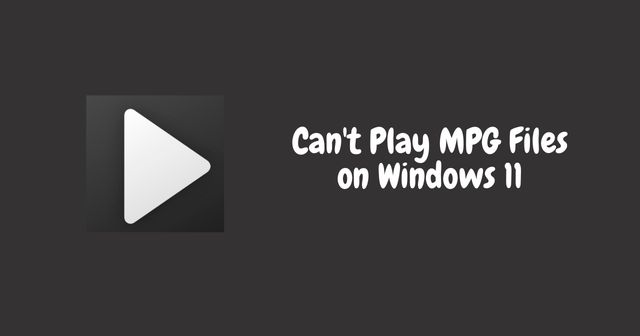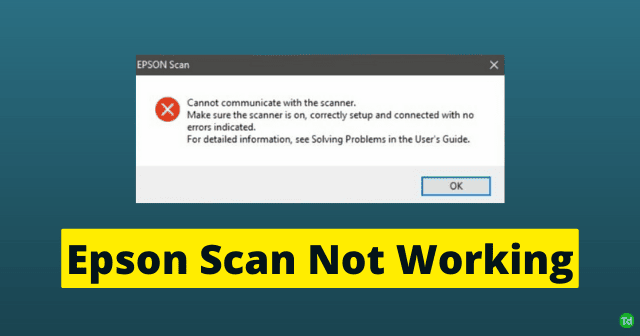Jeśli chceszWyświetl pasek krawędzi na komputerze Windows 11, oto jak możesz to zrobić. Chociaż ta funkcja jest dostępna głównie dla systemu Windows 10, możesz również włączyć lub włączyć pasek krawędzi na komputerze Windows 11.
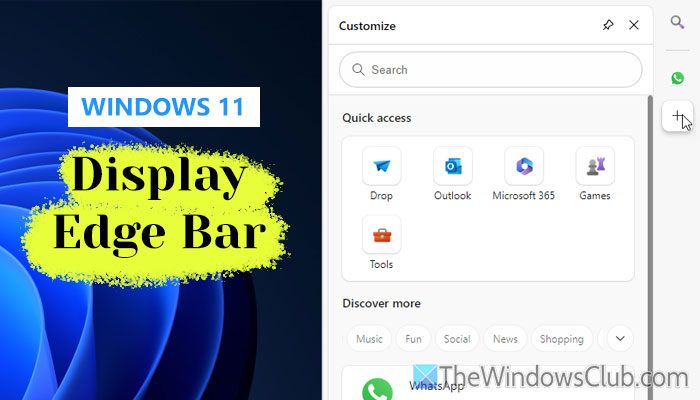
Co to jest Edge Bar?
Pasek krawędzi jest dodatkowym paskiem bocznym, który pojawia się po prawej stronie ekranu. Wyświetla kilka szybkich ikon dostępu wraz z polem wyszukiwania w celu surfowania w Internecie i niektórymi popularnymi stronami internetowymi, takimi jak WhatsApp, Instagram, Facebook, Amazon, Hulu itp. pasek krawędzi.
Problem polega na tym, że pasek Edge nie jest dostępny dla użytkowników Windows 11, nawet jeśli w pewnym momencie może być dość przydatny. Dlatego możesz postępować zgodnie z tym przewodnikiem, aby udostępnić go dla systemu Windows 11.
Jak wyświetlić pasek krawędzi na komputerze Windows 11
Aby wyświetlić pasek krawędzi na komputerze Windows 11, musisz znaleźć skrót przeglądarki Edge. Jeśli jednak nie masz skrótu komputerów stacjonarnych, możesz nacisnąć Win+R, aby otworzyć wiersz uruchomienia, wpisz
%ProgramData%\Microsoft\Windows\Start Menu\Programs
i naciśnij przycisk Enter.
Następnie kliknij prawym przyciskiem myszy Microsoft Edge i utwórz skrót komputerowy.
Po zakończeniu kliknij prawym przyciskiem myszy skrót i wybierzWłaściwości. Następnie udaj się doCelBox i wprowadź to na końcu istniejącego tekstu:
--enable-features=msEnableEdgeBarOnWin11ForTesting,msEdgeBarAutoHideIntoTheRightFringe
Musisz podać przestrzeń między istniejącym tekstem a parametrem.
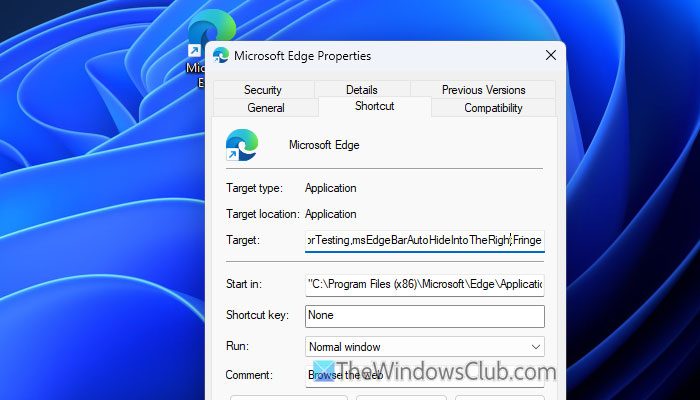
Następnie kliknijStosowaćIOKprzyciski, aby zapisać zmianę.
Następnie użyj skrótu stacjonarnego, aby otworzyć przeglądarkę Edge i przejdź do kreatora ustawień.
Teraz przejdź doCopilot i pasek bocznyZakładka i przejdź do sekcji paska krawędzi. Na koniec przełączWłącz pasek krawędziprzycisk, aby go włączyć.
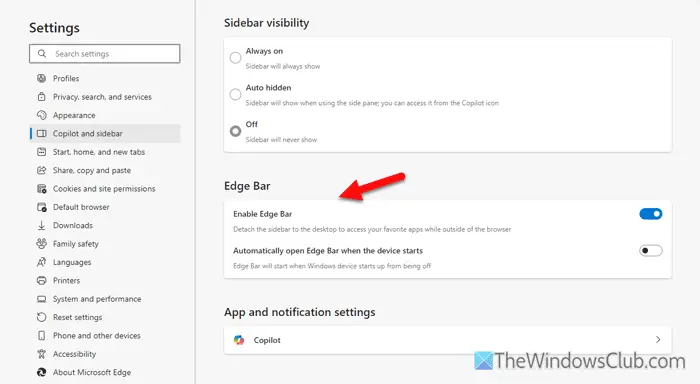
Gdy to zrobisz, pasek krawędzi pojawi się po prawej stronie. Możesz także przełączyćAutomatycznie otwieraj pasek krawędzi po uruchomieniu urządzeniaPrzycisk, aby przycisk krawędzi pojawił się na uruchomieniu.
Czytać:
Jak włączyć pasek krawędzi w systemie Windows 11?
Aby włączyć pasek krawędzi w systemie Windows 11, musisz otworzyć właściwości przeglądarki Edge i wprowadzić ten tekst na końcu pola docelowego:--enable-features=msEnableEdgeBarOnWin11ForTesting,msEdgeBarAutoHideIntoTheRightFringe. Następnie zapisz zmianę, otwórz ustawienia przeglądarki Edge i przejdź doCopilot i pasek bocznypatka. Następnie przełączWłącz pasek krawędziprzycisk, aby go włączyć.
Jak włączyć pasek wyszukiwania krawędzi na moim pulpicie w systemie Windows 11?
Aby włączyć pasek wyszukiwania krawędzi na pulpicie w systemie Windows 11, otwórz lokalną edytor zasad grupy i przejdź do tej ścieżki:Konfiguracja użytkownika> Szablony administracyjne> Microsoft Edge. Kliknij dwukrotnieWłącz pasek wyszukiwaniaustawienie i wybierzWłączonyopcja. KliknijOKprzycisk, aby zapisać zmianę.
Czytać:



![Nie można tworzyć plików, nie można zaktualizować systemu Windows [poprawka]](https://elsefix.com/tech/tejana/wp-content/uploads/2025/01/Windows-11-Assistant-error.jpg)